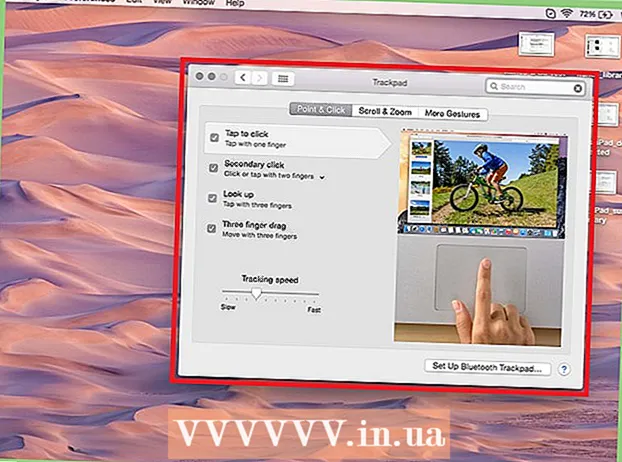Forfatter:
John Stephens
Opprettelsesdato:
23 Januar 2021
Oppdater Dato:
2 Juli 2024

Innhold
Ubuntu er et populært format av Linux-operativsystemet. Det er helt gratis og fungerer på nesten hvilken som helst datamaskin. Den følgende artikkelen vil veilede deg om hvordan du installerer Ubuntu fra en CD- eller Windows-installatør.
Fremgangsmåte
Metode 1 av 2: Installer med CD / DVD
Last ned Ubuntu ISO-filen. Du kan laste ned filen fra Ubuntus nettsted. En ISO-fil er en bilde-CD som må brennes før bruk. Det er to alternativer på Ubuntus nettsted (du kan kjøpe den originale CDen fra Ubuntu, som kommer i pakke 10):
- 14.04 LTS oppdaterer og gir fortsatt teknisk støtte. Den planlegger å fortsette å støtte til april 2019. Dette alternativet gir den høyeste kompatibiliteten med maskinens maskinvare.

- Ubuntu-integrasjon (ikke utgitt) 14.10, 15.04 og 15.10 kommer med begrenset støtte. De har den nyeste funksjonaliteten, men ikke nødvendigvis fullt kompatibel med all maskinvare. Disse versjonene er rettet mot erfarne brukere av Linux-operativsystemet.

- Hvis du bruker firmware for Windows 8 eller UEFI, kan du laste ned 64-biters versjon av Ubuntu. Eldre datamaskiner skal laste ned 32-biters versjonen.

- 14.04 LTS oppdaterer og gir fortsatt teknisk støtte. Den planlegger å fortsette å støtte til april 2019. Dette alternativet gir den høyeste kompatibiliteten med maskinens maskinvare.
Brenn ISO-fil. Åpne brennende programvare. Det finnes en rekke programvare som kan brenne ISO-filer på CD / DVD gratis eller mot et gebyr.
- Windows 7, 8 og Mac OS X kan brenne hele ISO-filer på platen uten å laste ned ekstra programvare.

- Windows 7, 8 og Mac OS X kan brenne hele ISO-filer på platen uten å laste ned ekstra programvare.
Start fra plate. Etter brenning må du starte på nytt og velge å starte fra plate. Du kan endre innstillingene ved å trykke på Oppsett-tasten når datamaskinen starter opp. Dette er tastene F12, F2 eller Del.
Prøv Ubuntu før du installerer. Etter oppstart fra disk, vil du se muligheten til å prøve Ubuntu uten installasjon. Operativsystemet kjøres fra disk, og du kan utforske grensesnittet.
- Åpne Mal-mappen for å se hvordan Ubuntu legger ut filer og utforsker operativsystemet.

- Etter å ha eksperimentert, åpne installasjonsfilen på skrivebordet.

- Åpne Mal-mappen for å se hvordan Ubuntu legger ut filer og utforsker operativsystemet.
Installer Ubuntu. Det kreves minst 4,5 GB ledig dataminne. Du bør gi mer plass enn det hvis du vil installere programmer og opprette filer. Hvis du installerer på en bærbar datamaskin, må du huske å koble den til for å lade datamaskinen, da installasjonsprosessen vil tømme mer batteri enn vanlig.
- Velg dialogboksen "Last ned oppdateringer automatisk" og "Installer denne tredjepartsprogramvaren". Midtvaren lar deg åpne MP3- og Flash-videofiler (som Youtube).

- Velg dialogboksen "Last ned oppdateringer automatisk" og "Installer denne tredjepartsprogramvaren". Midtvaren lar deg åpne MP3- og Flash-videofiler (som Youtube).
Opprett trådløs tilkobling. Hvis datamaskinen ikke er koblet til nettverket, kan du konfigurere den trådløse tilkoblingen i neste trinn.
- Hvis du ikke er koblet til nettverket i forrige trinn, kan du trykke på Tilbake-knappen etter at du har konfigurert nettverkstilkoblingen for å aktivere automatisk oppdateringsmodus.
- Velg behandlingsmetoden for det nåværende operativsystemet. Hvis du bruker Windows, kan du velge en av to måter: installere de to operativsystemene parallelt eller erstatte Windows med Ubuntu.
- Hvis du velger å installere parallelt med den gamle versjonen av Windows, må du velge operativsystemet hver gang du starter datamaskinen på nytt. Windows-programmer og filer blir bevart.

- Hvis du bytter ut Windows med Ubuntu, blir alle Windows-filer, dokumenter og programmer slettet.

- Hvis du velger å installere parallelt med den gamle versjonen av Windows, må du velge operativsystemet hver gang du starter datamaskinen på nytt. Windows-programmer og filer blir bevart.
Angi partisjonsstørrelse. Hvis du installerer to operativsystemer parallelt, kan du bruke glidebryteren til å justere plassen for Ubuntu. Husk at Ubuntu tar omtrent 4,5 GB etter installasjon, så du må gi mer ledig plass til programmer og filer.
- Når du har konfigurert installasjonen, velger du Installer nå.

- Når du har konfigurert installasjonen, velger du Installer nå.
Velg et sted. Dette gjøres automatisk hvis det er en nettverkstilkobling tilgjengelig. Bekreft den tilsvarende tidssonen, og velg deretter Fortsett-knappen.
Sett opp tastaturgrensesnittet. Du må velge ett av de mange alternativene som er tilgjengelige i listen, eller velge Oppdag tastaturoppsett-knappen for Ubuntu for automatisk å velge riktig tema.
Skriv inn påloggingsinformasjonen din. Skriv inn navnet ditt, datamaskinnavnet (navnet som er synlig i nettverket), velg et brukernavn og passord. Du kan enten la Ubuntu logge på automatisk eller be om et brukernavn og passord ved oppstart.
Vent til installasjonen er fullført. Etter at du har valgt legitimasjonen din, er installasjonen ferdig. Under installasjonen vises tips for bruk av Ubuntu på skjermen. Når du er ferdig, blir du bedt om å starte datamaskinen på nytt, og Ubuntu skal begynne å fungere. annonse
Metode 2 av 2: Windows Installer
Last ned installasjonsprogrammet fra Ubuntu-nettstedet. Avhengig av hvilken nettleser du bruker, velger du Kjør, Lagre eller Åpne. Windows Installer er ikke kompatibel med Windows 8, så du må bruke metode 1.
- Windows Installer vil installere Ubuntu parallelt med Windows. Filer og programmer påvirkes ikke. Når du starter datamaskinen på nytt, kan du velge hvilket operativsystem du vil bruke.

- Windows Installer vil installere Ubuntu parallelt med Windows. Filer og programmer påvirkes ikke. Når du starter datamaskinen på nytt, kan du velge hvilket operativsystem du vil bruke.
Velg brukernavn og passord. Etter at du har kjørt installasjonsprogrammet, vil du se konfigurasjonsmenyen. Velg et brukernavn og passord for Ubuntu.
- Du kan justere mengden Ubuntu-installasjon. Jo større kapasitet gir Linux-operativsystemet mer plass til å installere programmer og filer, men det tar Windows-plass.

- Du kan velge skrivebordsmiljø. Vanlige alternativer er som følger:

- Ubuntu (mest populært) er Unikhet, et unikt og intuitivt skrivebordsmiljø.
- Kubuntu har KDE som Windows.
- Xubuntu bruker Xface, hastigheten er raskere og bedre for datamaskiner som har blitt brukt i 2-3 år.
- Lubuntu bruker LXDE, egnet for datamaskiner med lang levetid eller netbooks med så lite RAM som 512 MB.
- Du kan justere mengden Ubuntu-installasjon. Jo større kapasitet gir Linux-operativsystemet mer plass til å installere programmer og filer, men det tar Windows-plass.
Velg Installer for å begynne. Installasjonsprogrammet fortsetter å laste ned filene som trengs for å installere Ubuntu på datamaskinen. Installasjonen gjøres automatisk.
- Nedlastingsintervallet for filer avhenger hovedsakelig av nettverkshastigheten. Du kan fortsatt bruke datamaskinen mens du laster ned filen.

- Nedlastingsintervallet for filer avhenger hovedsakelig av nettverkshastigheten. Du kan fortsatt bruke datamaskinen mens du laster ned filen.
Start datamaskinen på nytt. Når du er ferdig, får du muligheten til å starte på nytt nå eller senere. Når du starter på nytt, bør du se en ny meny før Windows begynner, slik at du kan velge mellom Windows og Ubuntu. annonse
Råd
- Husk å sikkerhetskopiere alle personlige data (bilder, dokumenter, favoritter, innstillinger osv.) Før du installerer.
- Selv om Ubuntu kommer med mye tilgjengelig programvare, må du fremdeles laste ned Flash selv ved hjelp av Ubuntu-programvarelagerene i applikasjonsmenyen.
- Hvis du setter datamaskinen til å starte opp parallelt, vil du se en meny når du slår på datamaskinen der du blir bedt om å velge operativsystemet du vil bruke. Hvis du ikke velger det, velger datamaskinen operativsystemet ovenfra.
- Bli med i fellesskapet http://www.ubuntuforums.org for å få mer støtte.
- Å kjøre Ubuntu fra en CD er en god ide ettersom operativsystemet vil fungere mer effektivt på datamaskinen.
- Du må ha datamaskinen din installert for å se kommersielle DVDer. Du kan se instruksjonene på Ubuntu-forumene og bloggene.
- Hvis du vil teste stasjonen på Ubuntu, trenger du ikke installere den. Du kan teste en Live CD på Ubuntu, operativsystemet som er installert fra CDen. Du kan teste som virtuelt operativsystem.
- Utfør installasjon på en kablet nettverkstilkobling. Det trådløse nettverket kan være ustabilt hvis nettverkskortet ikke har noen drivere installert.
- Prøv LTS-versjonen hvis du vil kjøpe kommersiell støtte.
- Hvis du har Wi-Fi-aktivert bærbar PC, kan du teste Ubuntu på CD før installasjon for å sikre at Wi-Fi-adapteren fungerer. Hvis ikke, sjekk Ubuntu-forumene for å finne ut hvordan du aktiverer Wi-Fi på datamaskinen din. Deretter kan du koble datamaskinen til det kablede nettverket og følge de elektroniske instruksjonene.
Advarsel
- Selv om det ikke er oppdaterte virus eller sikkerhetshull raskt, er Linux mye sikrere enn Windows. Hvis du administrerer et kritisk system, er nøkkelen å kjøre oppdateringer i tide og forbedre sikkerheten. Linux kan ikke være livredder i alle tilfeller.
- Kontroller at systemet ditt oppfyller minimumskravene til operativsystemet.Dette trinnet gjelder bare eldre datamaskiner. Hvis datamaskinen kan kjøre Windows XP, kan den fungere fullt ut med Ubuntu.
Hva trenger du
- En kalkulator med
- 256 MB minimum RAM (anbefalt)
- 7 GB harddisk eller mer
- CD-stasjon for å brenne ISO-filen til en plate, eller en gratis Ubuntu-CD fra https://shipit.ubuntu.com/.